Подробно о том, как сохранить сохраненный пароль в "Хроме"
Иногда у пользователей сети интернет возникает вопрос о том, как сохранить сохраненный пароль в "Хроме". Это вполне объяснимое явление, особенно среди тех, кто уже не первый раз переустанавливает операционную систему из-за всяких вирусов. Давайте посмотрим, каким образом можно сохранить свои пассворды. Это бывает очень полезно, особенно тогда, когда вы зарегистрированы на многих сайтах.
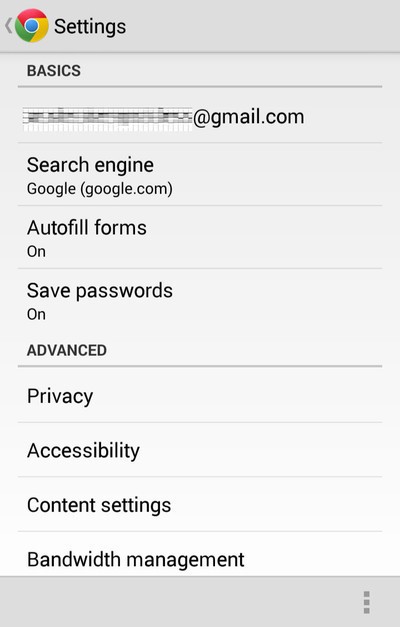
Управляем запросами
Итак, перед тем как сохранить сохраненный пароль в "Хроме", давайте посмотрим, как вообще работает браузер с рассматриваемым нами объектом. Дело все в том, что если не понимать таких вещей, то и работа будет значительно затруднена. Есть вероятность и вовсе удалить сохраненные данные без возможности их восстановления в дальнейшем.
После того как вы установили интернет-браузер, у вас по умолчанию будут включены все необходимые настройки для сохранения введенных данных. Так, при первой авторизации на том или ином сайте у вас будут спрашивать, хотите ли вы сохранить логин и пароль для данной страницы. Если нажать "да", то вам не придется вспоминать логин и пассворд каждый раз, когда вы пытаетесь зайти на сайт.
Тем не менее, если вы задумались о том, как сохранить сохраненный пароль в "Хроме", вам стоит для начала знать, как включить функцию сейва. Иногда по некоторым причинам (сбои системы) браузер перестает запоминать ваши пассворды. Тогда необходимо вручную включить данную функцию. Зайдите в главное меню "Хром" - "Настройки" - "Сохранение паролей". При помощи ползуночка в верхней части экрана вы сможете отрегулировать данную опцию. А именно, включить или выключить ее. Но теперь давайте более подробно поговорим с вами о том, как сохранить сохраненный пароль в "Хроме".
Синхронизация
Итак, первый способ, который поможет вам удержать все закладки и пассворды на своих местах после переустановки операционной системы или чистой установки браузера, - это синхронизация аккаунта.
Дело все в том, что с недавних пор в "Гугле" было решено создать данную функцию. При помощи аккаунта любой пользователь может восстановить свои данные на любом компьютере, где установлен одноименный браузер. Так вам не нужно будет беспокоиться о целостности и сохранности ваших данных. Для того чтобы ответить на вопрос о том, как сохранить сохраненный пароль в "Хроме", стоит немного покопаться в настройках. Там вам необходимо выбрать "Дополнительные настройки", после чего установить флажок на "Предлагать сохранять пароли". После того как вы выберете синхронизацию данных после переустановки, все они вернутся на свои места.
Дедовский метод
Итак, если вы считаете вышеописанный способ чем-то несуразным, то давайте посмотрим, как сохранить сохраненный пароль в "Хроме" так, чтобы его можно было использовать в любом месте и в любое время, независимо от того, где вы находитесь. Главное, чтобы был установлен нужный браузер и доступен интернет.
Довольно часто можно заметить, как пользователи ищут во всемирной паутине места, куда сохраняются данные. Так, если вы не совсем доверяете полной "механизации", можно лишний раз перестраховаться. Давайте посмотрим, где в "Хроме" сохраненные пароли остаются после работы с ними.
Конечно же, придется порыться немного на системном диске. Как правило, это "C". После этого найдите папку "Local". Там перейдите в Google, а оттуда в "UserData". Вот тут и хранятся все пароли, которые когда-то были введены. Просто скопируйте их на съемный носитель и по надобности загружайте по вышеописанному пути. Вот и все. Правда, иногда возникает потребность в удалении некоторых данных. Разберемся, как это сделать.
Удаление
Как удалить сохраненный пароль в "Хроме"? Для начала вам необходимо будет зайти в настройки браузера. В пункте "Сохранение паролей" найдите тот самый, который подлежит дальнейшему удалению. Можете обнаружить его при помощи навигации по сайтам. Отметьте галочками все необходимые пассворды, после чего нажмите на кнопку "Удалить". Дождитесь окончания процесса, после чего лучше всего перезапустить браузер. Вот и все.